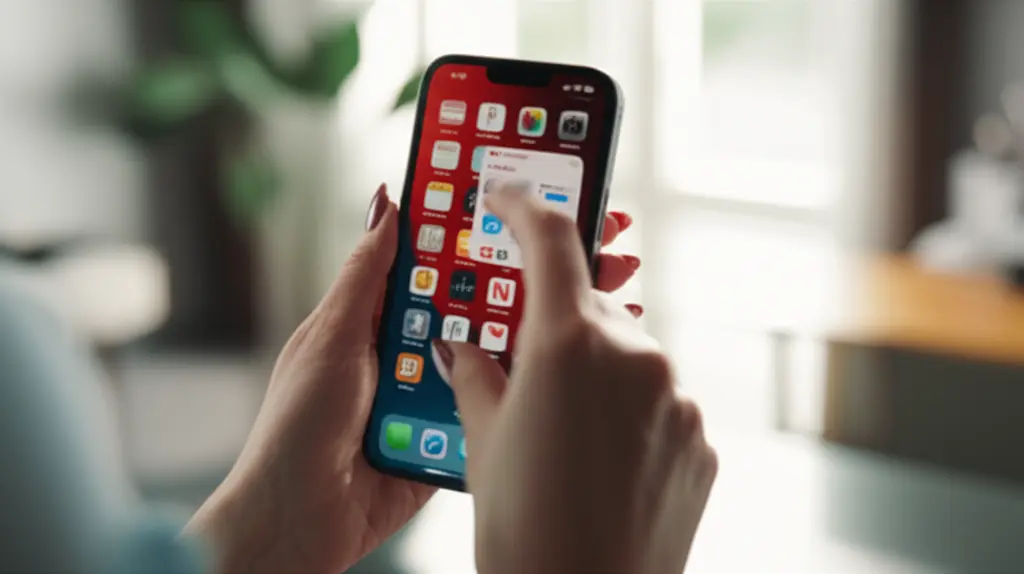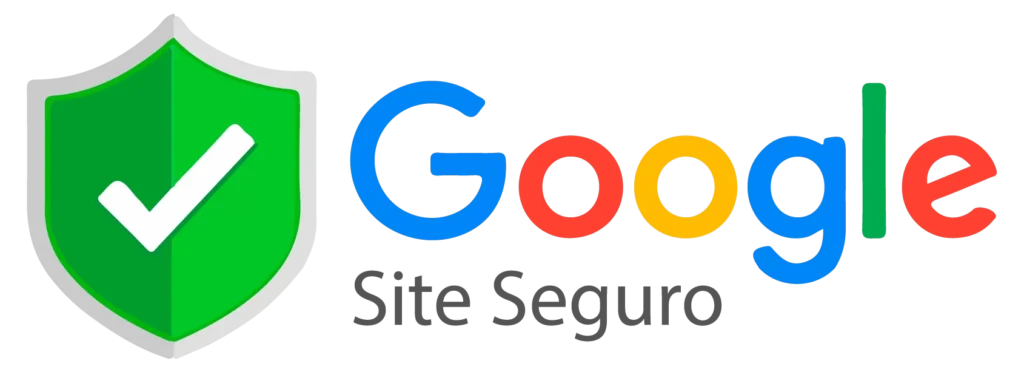Já se pegou olhando para a tela do seu iPhone e pensando: ‘Uau, quanta coisa!’? Ou talvez você tenha aquele aplicativo que prefere manter discretamente fora de vista, seja por privacidade ou pura organização. Acredite, essa é uma dúvida super comum entre os usuários de iPhone.
Como seu especialista em tudo que é Apple, sei que ter controle sobre o que aparece na sua tela é fundamental. Para entender melhor a natureza do seu celular de smartphone, a boa notícia é que o iOS oferece ferramentas espertas para você organizar e até ‘sumir’ com aqueles apps que não precisam estar à mostra, mantendo seu aparelho mais limpo e privado. Neste artigo, vamos desvendar todos os segredos de como ocultar, desocultar e encontrar seus aplicativos no iPhone, de um jeito super simples. Prepare-se para retomar o controle!
Como Ocultar Aplicativos no iPhone
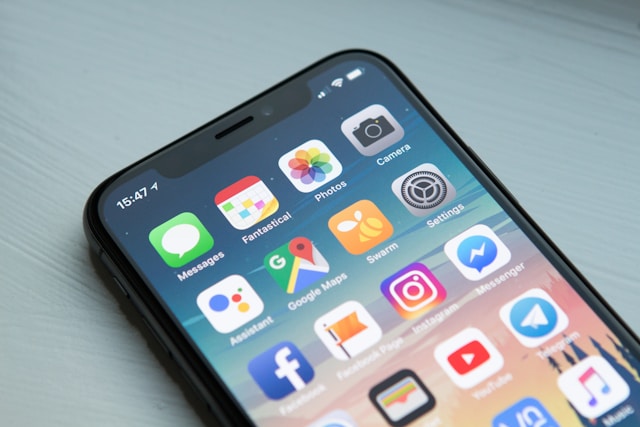
Foto de William Hook na Unsplash
Quer manter alguns aplicativos fora da vista no seu iPhone? Seja por privacidade, para organizar melhor sua tela inicial, ou apenas para gerenciar seu espaço digital, a Apple oferece algumas maneiras inteligentes de fazer isso. Se você busca o melhor celular para empresas, a organização é chave.
Esconder apps é mais simples do que parece, garantindo que apenas você saiba onde encontrá-los. Esses métodos variam conforme o nível de discrição que você busca, desde apenas despoluir sua Tela de Início até movê-los para um local mais reservado no sistema.
Você tem à disposição duas abordagens principais. Podemos remover um app da sua visualização principal ou guardá-lo de forma mais discreta dentro da Biblioteca de Apps, onde, em alguns casos, é possível adicionar uma camada extra de segurança.
Ocultar apps diretamente na Tela de Início
Este ajuste é ideal para quem busca uma tela mais limpa ou quer manter alguns ícones fora da vista imediata. Ocultar um aplicativo da Tela de Início não o remove por completo do seu iPhone, ele apenas deixa de aparecer nas suas páginas principais. É um método simples para gerenciar a organização visual do seu dispositivo.
Para executar esta tarefa, você não precisa de truques complicados. Basta tocar e segurar firmemente o ícone do aplicativo que deseja ocultar. Após alguns instantes, um menu de opções contextual surgirá. É nesse menu que você encontrará a ação necessária para mover o aplicativo.
Dentro das opções apresentadas, procure por “Remover App” ou “Remover da Tela de Início”. Ao selecionar esta última, o ícone desaparecerá das suas páginas principais, mas o aplicativo continuará instalado e totalmente funcional. Ele apenas passa a ser acessível através de outro local no seu iPhone, que abordaremos em seguida.
Remover da Tela de Início
Você pode reorganizar sua Tela de Início ao ocultar apps sem desinstalá-los. Para isso, basta tocar e segurar o ícone do aplicativo que deseja esconder. Um menu de ações rápidas será exibido, oferecendo algumas opções importantes para o gerenciamento do seu dispositivo.
Neste menu, escolha a opção “Remover App”. O iPhone então perguntará se você quer “Remover da Tela de Início” ou “Apagar App”. Selecionar “Remover da Tela de Início” moverá o app para a Biblioteca de Apps, mantendo-o acessível e suas informações seguras, apenas fora do campo de visão principal.
Esconder apps na Biblioteca de Apps (com Face ID)
Para quem busca uma Tela de Início mais organizada ou uma privacidade extra, o iPhone oferece uma configuração inteligente: direcionar novos downloads de aplicativos diretamente para a Biblioteca de Apps. Isso significa que, ao baixar um app, ele não aparecerá de imediato nas suas páginas principais, ficando reservado para quando você precisar.
Essa abordagem é ideal para manter um ambiente digital mais limpo e discreto. Os aplicativos ficam lá, esperando por você na Biblioteca de Apps, mas longe dos olhares curiosos na sua Tela de Início. É um recurso que muitos usuários de iPhone apreciam bastante para gerenciar seu espaço digital.
E quando falamos em segurança, a integração com o Face ID é um ponto chave. Ao usar seu Face ID para autenticar um download na App Store, você já está adicionando uma camada de segurança. Assim, os novos aplicativos são baixados e “escondidos” diretamente na Biblioteca, sempre com a garantia da sua identidade.
💡 Dica SimCompany:
Caso tenha interesse em saber mais sobre a segurança e gestão de senhas na sua empresa, nós temos uma postagem explicando melhor clicando aqui.
Acessar a Biblioteca de Apps
Para iniciar o processo de ocultação de aplicativos, seu primeiro passo será acessar a Biblioteca de Apps. Este recurso do iOS é um verdadeiro organizador, compilando e categorizando automaticamente todos os seus aplicativos instalados em um só lugar, tornando-o um ponto central para gerenciamento e localização.
Chegar até ela é bastante intuitivo. A partir de qualquer Tela de Início, você deve deslizar o dedo da direita para a esquerda, percorrendo todas as suas páginas de apps. Continue o gesto de arrastar para a esquerda até alcançar a última tela disponível do seu iPhone.
Ao chegar lá, você verá que o layout mudou. Os aplicativos não estarão dispostos como nas telas normais, mas agrupados em pastas denominadas automaticamente pelo sistema, como “Sugestões”, “Utilidades” ou “Redes Sociais”. Esta é a Biblioteca de Apps, pronta para o próximo passo.
Selecionar e ocultar o aplicativo desejado
Uma vez na Biblioteca de Apps, o próximo passo é identificar qual aplicativo você quer ocultar. Você pode navegar pelas categorias organizadas automaticamente ou, para maior agilidade, usar a barra de busca localizada no topo. Basta digitar o nome do app para encontrá-lo rapidamente.
Ao localizar o ícone do aplicativo desejado, toque e segure-o firmemente por alguns segundos. Um pequeno menu contextual surgirá na tela, oferecendo algumas opções. Entre elas, procure e selecione a opção que indica “Remover App”.
O iPhone então apresentará duas escolhas: “Apagar App” ou “Remover da Tela de Início”. Para apenas ocultá-lo sem deletar, selecione “Remover da Tela de Início”. Isso fará com que o aplicativo desapareça da sua Home Screen, mas ele permanecerá funcional e acessível na própria Biblioteca de Apps.
Como Ocultar Aplicativos no iPhone

Foto de Onur Binay na Unsplash
Às vezes, queremos um pouco mais de privacidade no nosso iPhone ou simplesmente organizar melhor a tela. Ocultar aplicativos é uma solução inteligente para diversas situações, seja para manter certos apps longe de olhares curiosos ou para reduzir a bagunça visual do dia a dia. Eu vejo isso como uma ferramenta de controle do seu espaço digital.
O iOS oferece caminhos simples para você gerenciar a visibilidade dos seus aplicativos. Não se trata apenas de sumir com o ícone, mas de decidir onde e como eles aparecem no seu dispositivo. Existem métodos diferentes que atendem a níveis variados de discrição, algo que todo usuário de iPhone deveria conhecer.
Com essa funcionalidade, você ganha mais controle sobre o que é exibido em sua tela principal. Isso contribui para um ambiente mais limpo e personalizado, além de proteger informações pessoais de forma prática. É uma maneira eficiente de otimizar sua experiência com o aparelho, focando no que realmente importa.
Como Desocultar Aplicativos no iPhone

Acessar a pasta “Ocultos” na Biblioteca de Apps
Para trazer de volta um aplicativo que foi ocultado, o primeiro passo é navegar até a Biblioteca de Apps. Ela fica localizada na última página à direita da sua Tela de Início. Basta deslizar o dedo para a esquerda repetidamente até alcançá-la, onde todos os seus apps estão organizados por categoria automaticamente pelo sistema iOS.
Uma vez na Biblioteca de Apps, você pode deslizar para baixo para ver a lista alfabética de todos os seus aplicativos. Alternativamente, utilize a barra de busca na parte superior para digitar o nome do app que deseja desocultar. Essa é a forma mais rápida de localizar qualquer aplicação, inclusive aquelas que foram temporariamente escondidas.
Restaurar o aplicativo oculto
Após localizar o aplicativo na Biblioteca de Apps, seja através da busca ou navegando pelas categorias, o processo para desocultá-lo é bastante simples. Pressione e segure o ícone do aplicativo por alguns segundos até que um menu de opções apareça na tela do seu iPhone. Você terá algumas alternativas para escolher.
Nesse menu, selecione a opção “Adicionar à Tela de Início”. Feito isso, o aplicativo será imediatamente restaurado para a sua Tela de Início, aparecendo em um espaço disponível ou na primeira página livre. Assim, ele volta a ser visível e acessível como qualquer outro app, sem mais complicações. Se você precisar instalar o WhatsApp novamente, o processo é semelhante.
Conclusão
Muito bem, como vimos, ocultar aplicativos no iPhone é uma ferramenta inteligente para quem busca mais privacidade ou uma tela inicial mais organizada. O iOS oferece métodos simples, seja removendo-os da sua visualização principal ou direcionando novos downloads para a Biblioteca de Apps, garantindo que você tenha controle sobre seu espaço digital sem desinstalar nada.
Enfim, ao ocultar um app, ele não desaparece do seu aparelho; apenas se move para a Biblioteca de Apps, onde continua acessível. Suas notificações e a busca via Spotlight permanecem ativas, assegurando que você mantenha o acesso. Para desocultar, basta ir à Biblioteca e adicioná-lo de volta à Tela de Início, restaurando sua visibilidade com facilidade.
Agora, se porventura encontrar algum desafio ao ocultar, lembre-se das dicas: verificar o Tempo de Uso, reiniciar seu aparelho ou mantê-lo atualizado são passos que geralmente resolvem. Essas funcionalidades do iPhone são suas aliadas para uma experiência mais limpa, segura e adaptada ao seu estilo de vida digital, sem grandes complicações.